WPS演示文稿电脑版让文字竖着排列的方法教程
时间:2023-10-04 11:20:47作者:极光下载站人气:0
wps演示文稿是一款非常受欢迎的软件,很多小伙伴在需要编辑和制作幻灯片时都会首选使用该软件。如果我们希望将原本横排的文字内容变成竖排的效果,小伙伴们知道具体该如何进行操作吗,其实操作方法是非常简单的,只需要进行几个非常简单的操作步骤就可以了,小伙伴们可以打开自己的软件后跟着下面的图文步骤一起动手操作起来。如果小伙伴们还没有该软件,可以在本教程末尾处进行下载和安装,方便后续需要的时候可以快速打开使用。接下来,小编就来和小伙伴们分享具体的操作步骤了,有需要或者是有兴趣了解的小伙伴们快来和小编一起往下看看吧!
操作步骤
第一步:双击打开电脑版WPS演示文稿进入编辑界面;

第二步:方法1.点击选中文本框,在“开始”选项卡中点击如图所示的文字方向图标后,点击选择想要的竖排效果,就可以得到如图所示的竖排效果了;
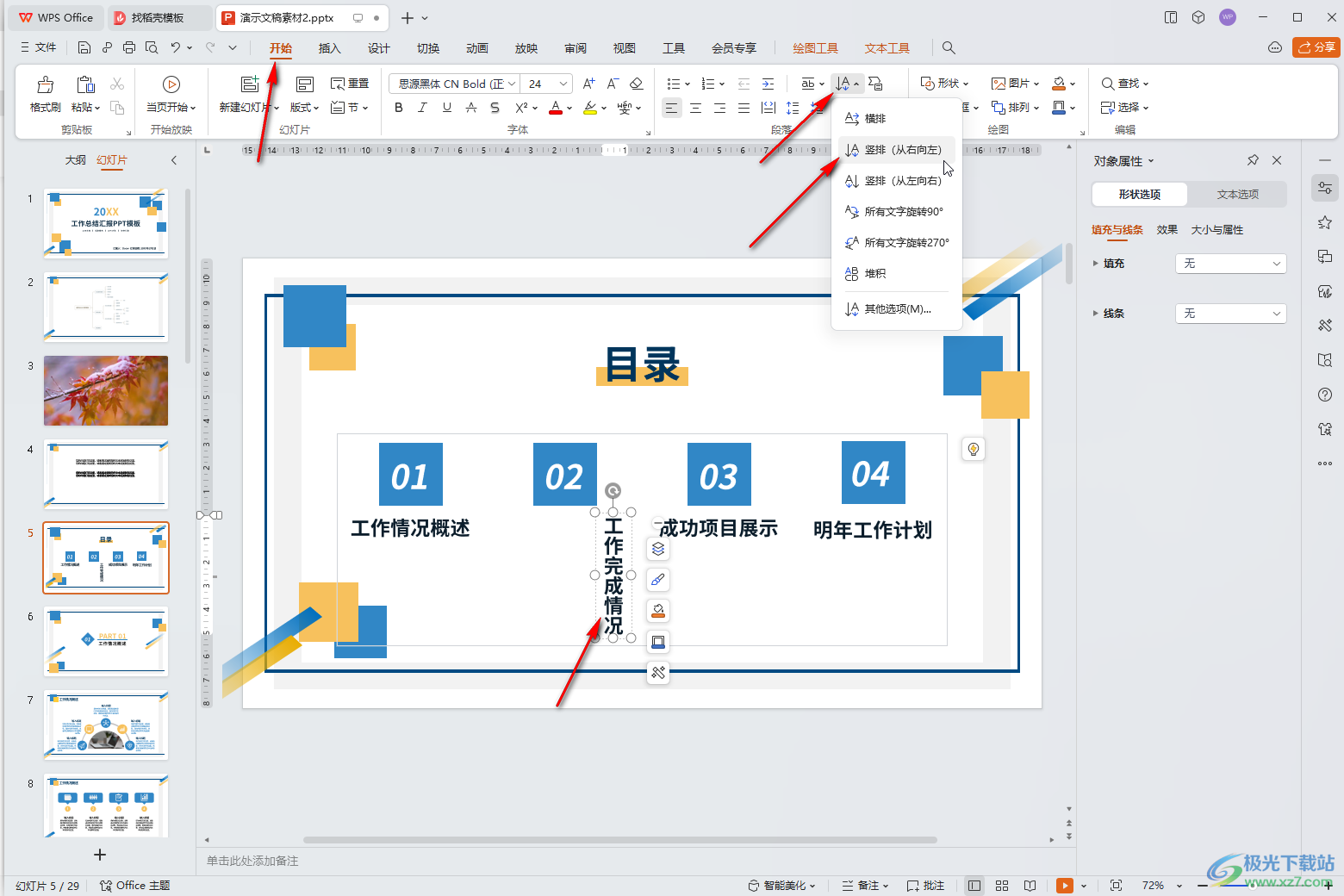
第三步:在文字方向图标的子选项中点击“其他选项”打开侧边栏后,可以进行更多详细参数;
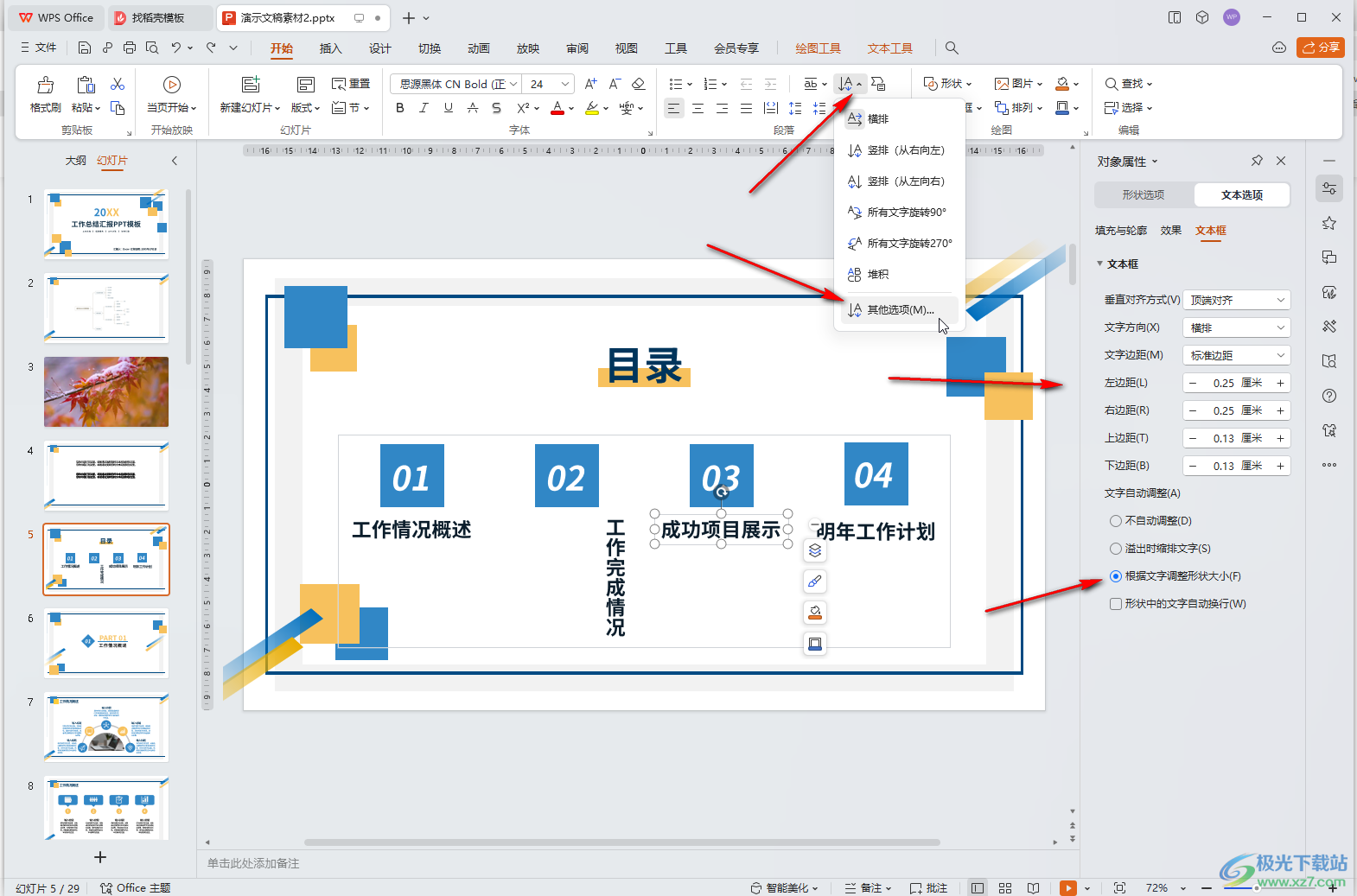
第四步:方法2.点击选中文本框后,在自动出现的“文本工具”选项卡中点击文字方向图标后同样地进行选择就可以了;
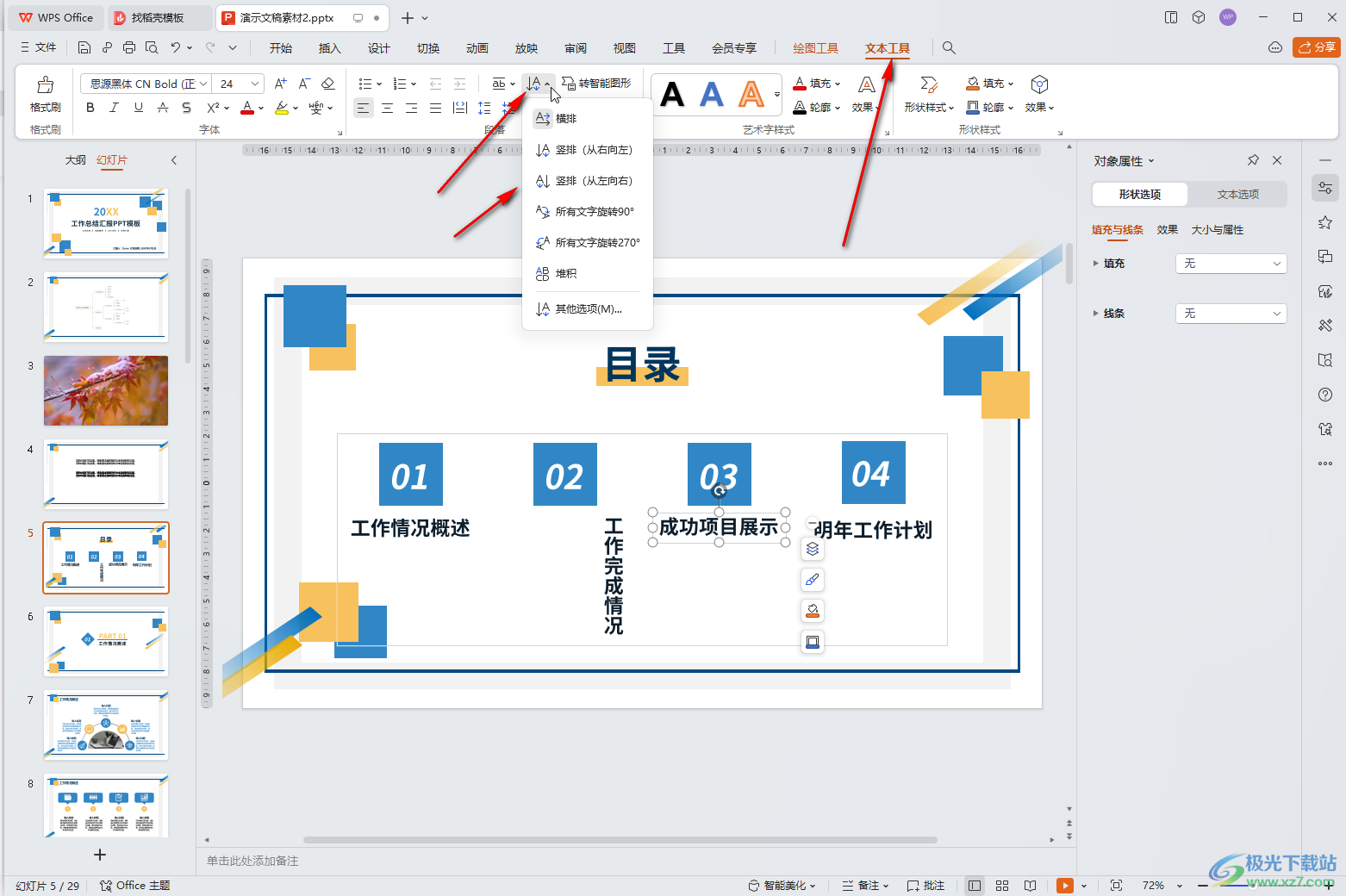
第五步:另外,如果有需要我们还可以点击设置文本框中的文字对齐效果等等。
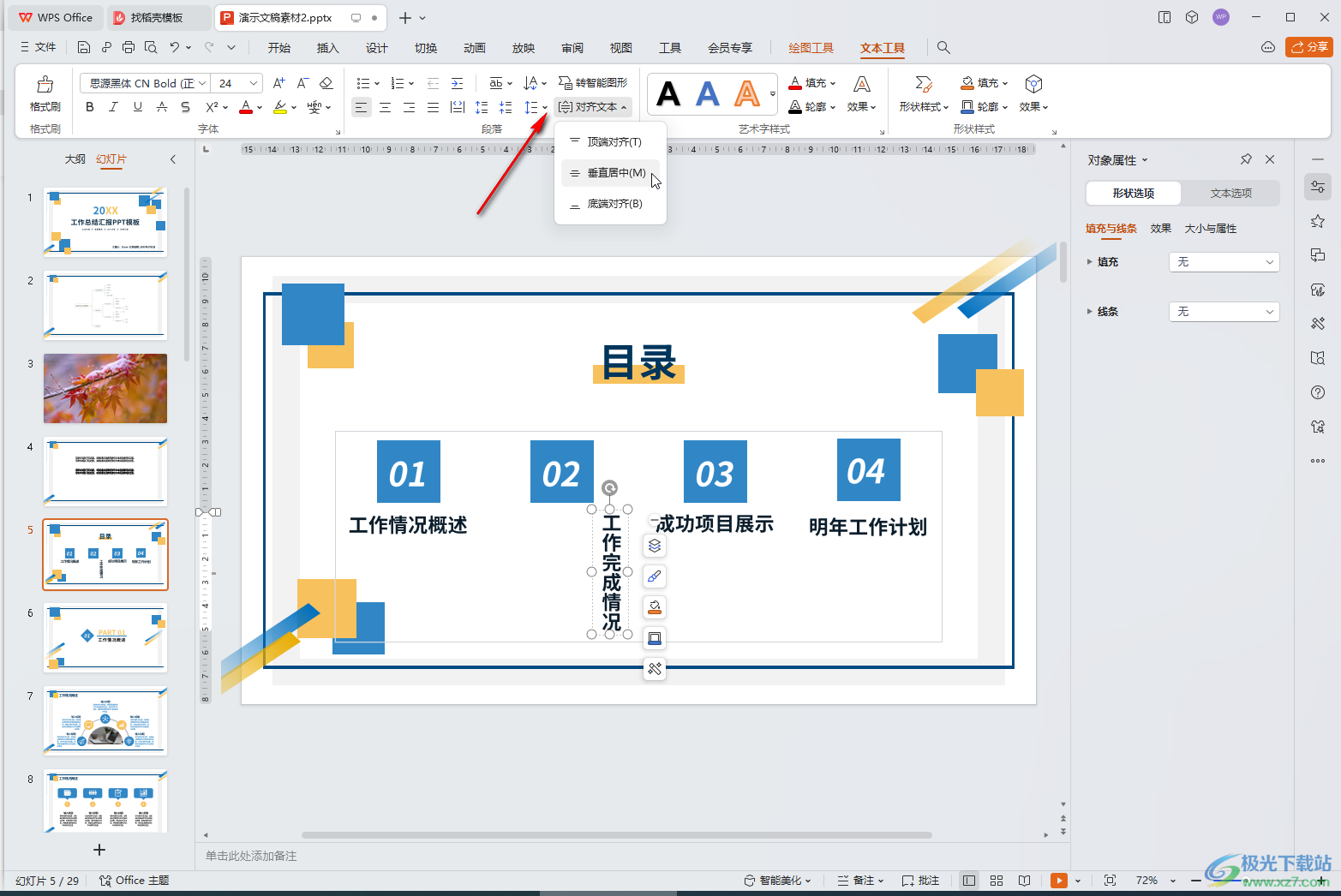
以上就是电脑版WPS演示文稿中设置竖排文字的方法教程的全部内容了。以上步骤操作起来都是非常简单的,小伙伴们可以打开自己的软件后一起动手操作起来。

大小:69.90 MB版本:v11.1.0.14309 最新版环境:WinAll, WinXP, Win7, Win10
- 进入下载
网友评论